问题:
首先我的mysql不是安装的,是直接下载的压缩包,直接解压,而不是.msi安装的。
关闭mysql服务:右键计算机->管理->服务和应用程序->双击服务->找到mysql服务并关闭。
删除mysql服务:cmd进入dos窗口,执行:sc delete mysql(你的服务名)如下图
删除完可以查看一下是否已删除:sc query mysql
关于这个删除的操作,笔者没有这么做,而是删除了控制面板下的MySQL,还有MySQ安装路径下的所有文件夹。
关于如何找到当初安装MySQL的安装路径的方法:
我的电脑图标,右键,点击管理,选择服务,切换大写模式,点击服务窗口,按大写M,找到MySQL,有一些是不仅仅是MySQL,我这里显示的是MySQL57服务,然后右键点击MySQL服务,选择属性,就可以看到当初的MySQL安装路径了。
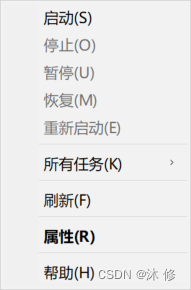
删除MySQL在注册表内的信息
进入注册表
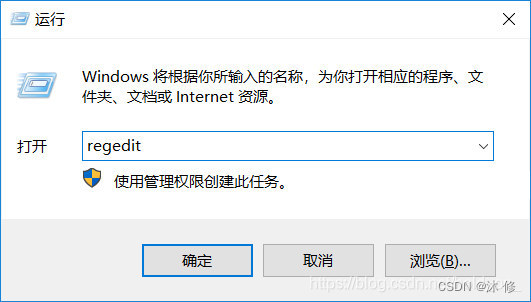
删除HKEY_LOCAL_MACHINE\SYSTEM\ControlSet001\Services\Eventlog\Application\MySQL 文件夹(请复制该文件夹路径链接)
删除HKEY_LOCAL_MACHINE\SYSTEM\ControlSet002\Services\Eventlog\Application\MySQL文件夹。(请复制该路径链接)
删除HKEY_LOCAL_MACHINE\SYSTEM\CurrentControlSet\Services\Eventlog\Application\MySQL 文件夹。(请复制该路径链接)
如果只有这三个文件夹中的一两个文件夹,就不用管它了,笔者只有第一行的那个文件夹,所以只删除第一个文件夹。
删除的方法是复制上面的完整路径在注册表里查找,然后看到左边出现MySQL,类似文件夹的,右键点击,选择删除,就可以了

然后就可以开始重新安装MySQL了。
























 3万+
3万+











 被折叠的 条评论
为什么被折叠?
被折叠的 条评论
为什么被折叠?








